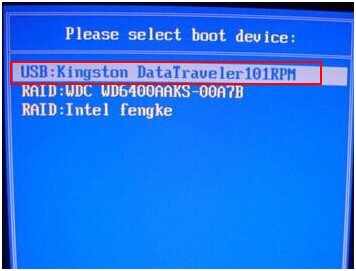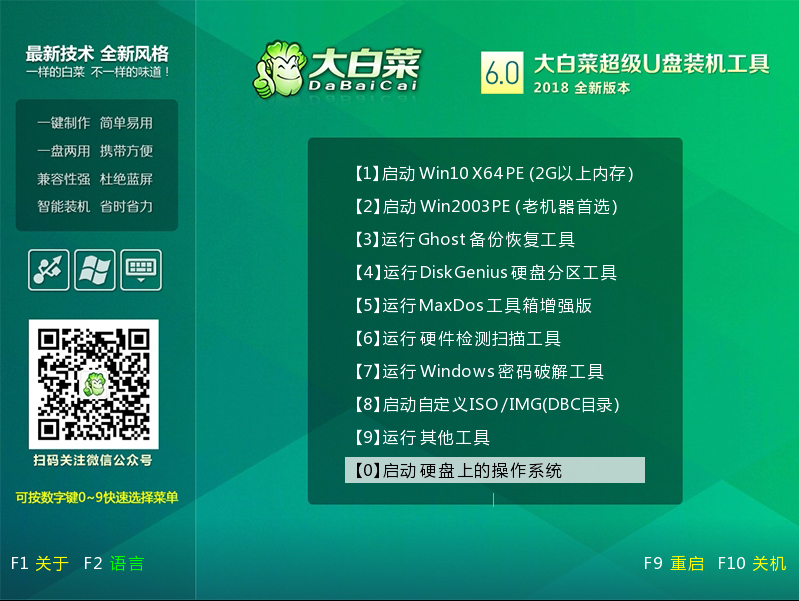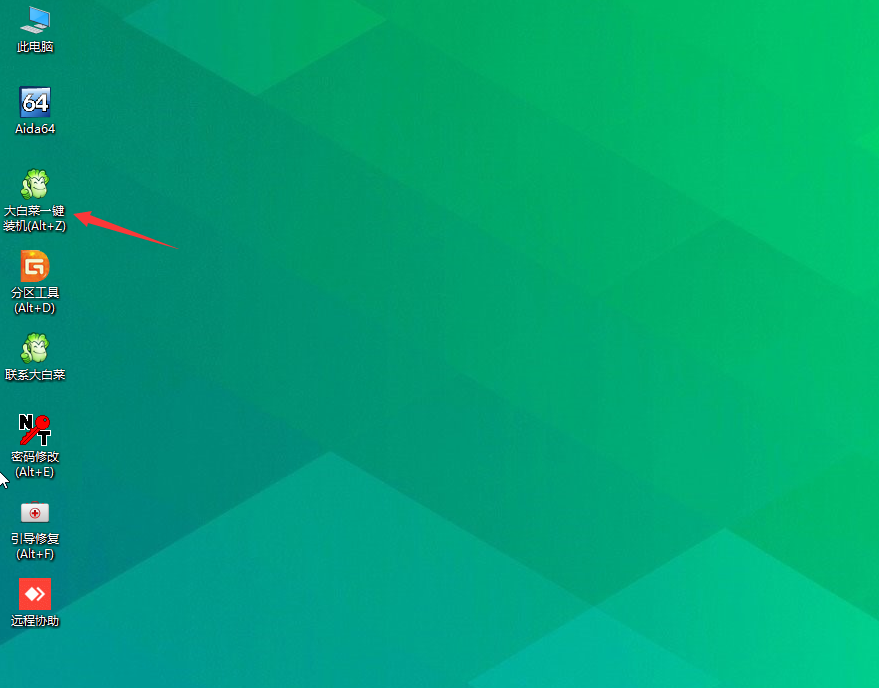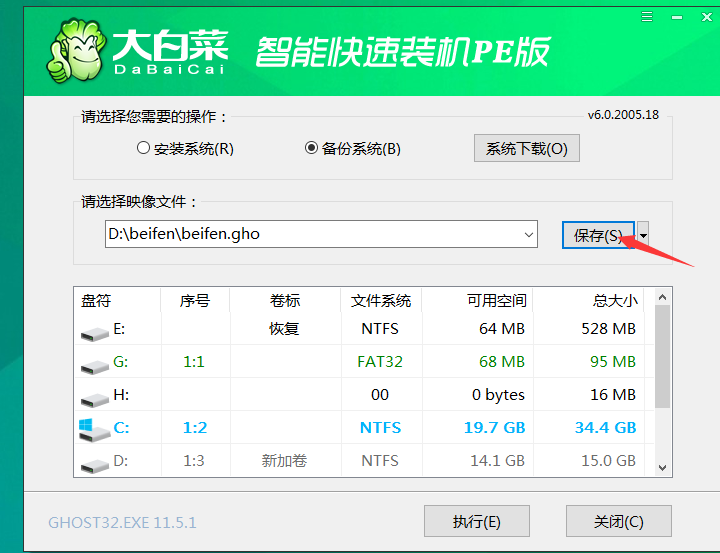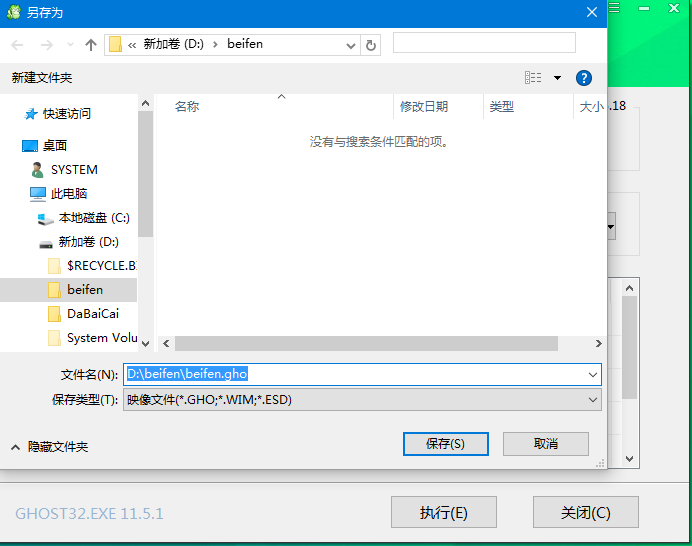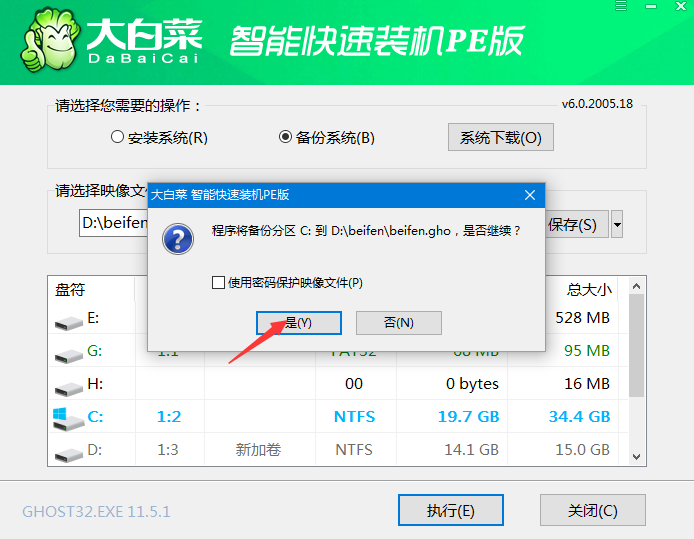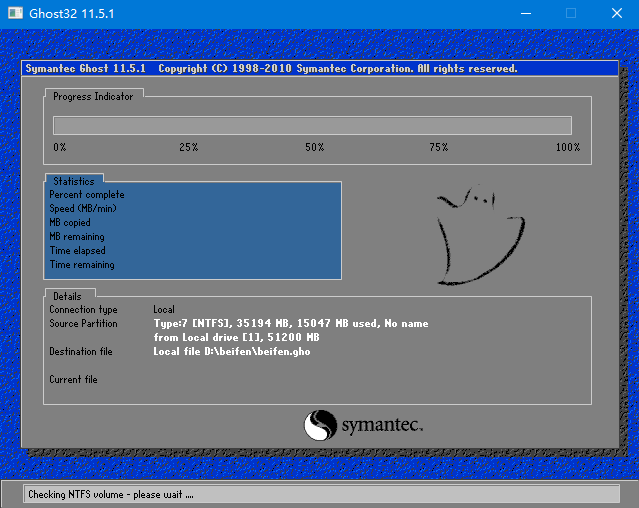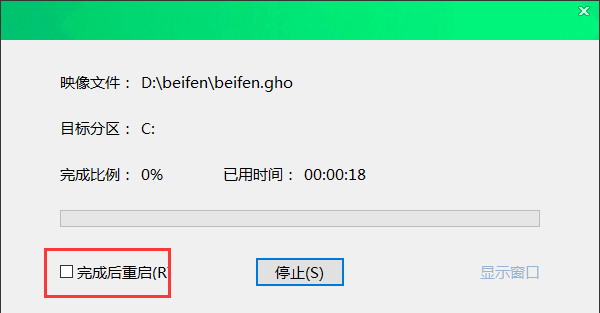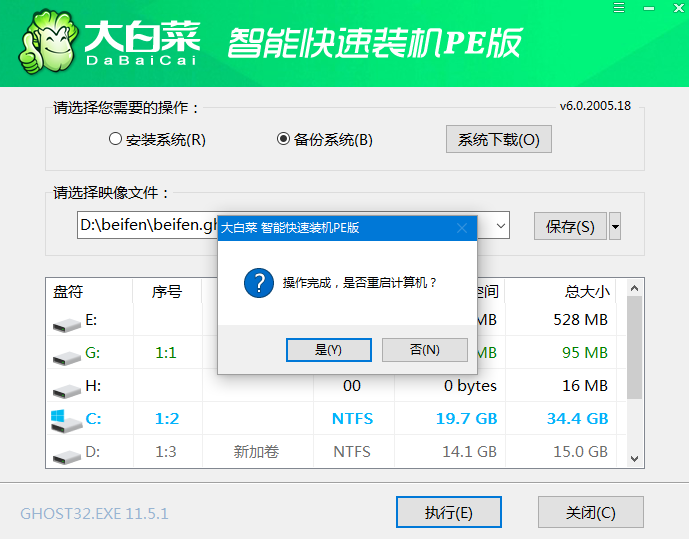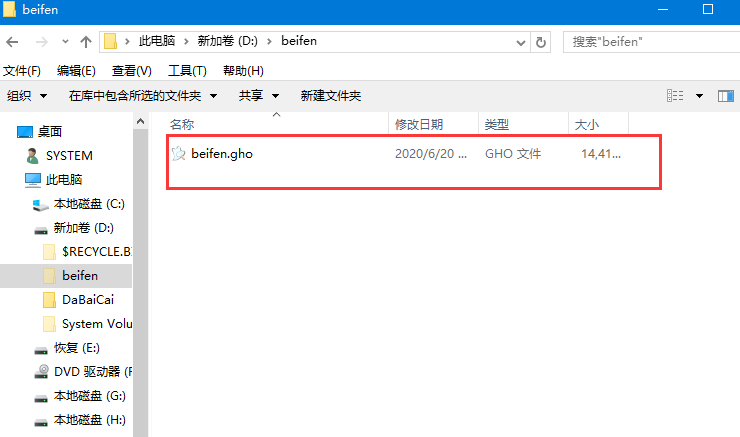| 如何利用大白菜超级u盘装机工具进行系统备份? | 您所在的位置:网站首页 › 大白菜装机镜像文件放在哪里 › 如何利用大白菜超级u盘装机工具进行系统备份? |
如何利用大白菜超级u盘装机工具进行系统备份?
|
若是电脑出现崩溃时,你想到的解决办法是什么?相信很多人都会想到要重装系统。但是要提醒各位的是,重装系统并不像重启那样简单,它会涉及到对系统盘的格式化等操作,所以有需要的一定要做好相关数据备份以及系统备份。那么今天小编就教教大家如何利用大白菜超级u盘装机工具进行系统备份。
1、 准备一个8G以上的U盘,并提前做好数据备份。 2、 下载并安装大白菜超级u盘装机工具,此过程涉及到对磁盘的读写,为避免操作失败,请提前关闭所有的杀毒软件。 3、 制作U盘启动盘,此过程可参考大白菜U盘启动盘制作教程。
4、 将U盘启动盘接入电脑后开机或重启,在看见开机页面时按下U盘启动快捷键,设置u盘选项为第一启动项,然后回车进入pe菜单。
5、 进入pe菜单,通过【上下方向键】选择【启动Win10 X64 PE(2G以上内存)】,然后回车。
6、 进入大白菜PE桌面后,双击打开【大白菜一键装机工具】。
7、 主界面有安装系统、备份系统以及系统下载三个板块,选择【备份系统】。 8、 先在下面的框框中选择需要备份的系统盘,一般默认为C盘。 然后点击【保存】选择保存路径,注意要选择C盘以外其他分区,会自动生成存放路径,完成后点击【执行】即可。
9、 此时会出现一个弹窗,询问是否继续?点击【是】。
10、会短暂出现一个【进程弹窗】,然后跳到【完成比例】窗口。 注意,这里先不要勾选【完成后重启】。
11、此时需等待几分钟,完成后会出现是否重启的弹窗,选择【否】。
12、根据之前的保存路径打开文件夹,就会看到一个以【.gho】为后缀的GHO文件,代表系统备份完成。 好了,关于如何利用大白菜超级u盘装机工具进行系统备份的内容就到这里了,有需要的朋友可以参考一下。 |
【本文地址】